Introduction :
On me demande sans cesse comment faire les zooms autour du curseur de la souris, ou comment afficher les clics, voire comment afficher les touches du clavier. Si j’ai longtemps utilisé pour cela un logiciel nommé Mouseposé©, je n’utilise désormais plus rien que les options natives de Screenflow (Mac App Store 79,99 € – lien sponsorisé), mon logiciel de montage qui permet tout cela, mais aussi les fameuses transitions « cube ». Toujours est il que si vous souhaitez utiliser ces outils hors d’un tutoriel, il faut trouver autre chose.
Je vais donc vous présenter 3 petits logiciels indépendants, permettant chacun des fonctions plus ou moins exclusives. Ils sont tous disponibles dans le MacAppStore, ou chez leur éditeur.
Vidéo :
Modification du curseur : présentation de 3 utilitaires
Samedi 26 mai 2012
 Pour télécharger la vidéo au format Apple TV, PC, Mac :
Pour télécharger la vidéo au format Apple TV, PC, Mac :
cliquez sur le bouton ci-contre
ou abonnez-vous au podcast.
Mouseposé :
Son icône :

éditeur : Boinx
Payant : oui
App Store (lien sponsorisé) : ![]() 3,99 €
3,99 €
traduction : non
interface :
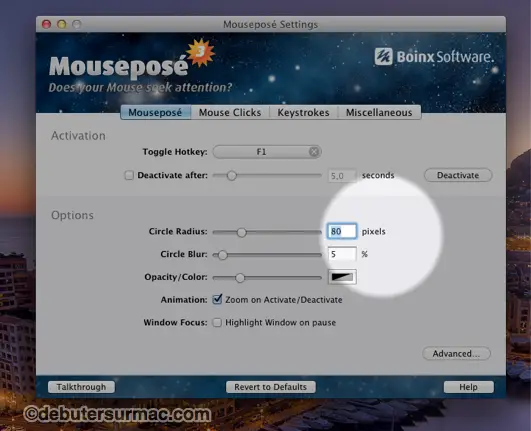
Ce logiciel que j’ai longtemps utilisé est de loin le plus complet, mais aussi le plus cher (hors promotions ponctuelles). Le logiciel dispose d’un contrôle entier au clavier de chacune des options, mais aussi via son menu.
- Fonction Mouseposé : il s’agit ici de dessiner un halo lumineux autour du curseur de la souris, voire de la fenêtre au premier plan. Ce halo dispose de multiples options et peut être utilisé avec les autres options.
- Fonction clics : permet d’afficher les clics en distinguant clic droit, gauche, mais aussi clics multiples. Ponctuel ou diffusant, on choisira sa durée, intensité, mais aussi sa couleur.
- Fonction clavier : l’affichage des touches pressées est entièrement paramétrable, de la taille de la police à l’opacité du bandeau et sa couleur, sans oublier la distinction entre les touches modificatrices ou les combinaisons de touches. Il s’agit du seul logiciel permettant de masquer spécifiquement certains raccourcis clavier de l’affichage.
PinPoint :
Son icône :

éditeur : Lagente Software
Payant : oui
App Store (lien sponsorisé) : ![]() 3,99 €
3,99 €
traduction : : oui
démo : oui (7 jours)
interface :
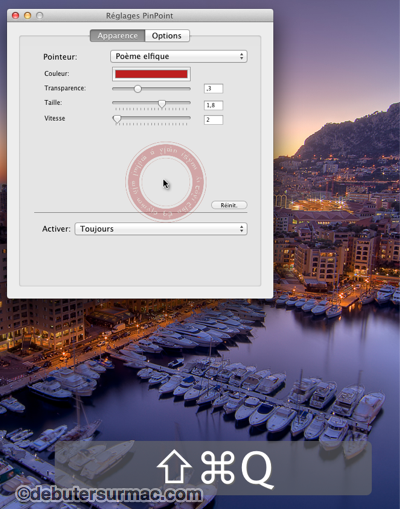
Plus limité, PinPoint est plutôt pensé pour retrouver son curseur au mileu d’écrans multiples. On trouvera ici toutes sortes d’animations farfelues, parfois franchement moches, il faut le dire. Parmi ces options, on trouve tout de même des choses plus classiques comme un pseudo « radar », ou bien un vrai affichage des clics (distinguant droit et gauche).
Les options sont ici plus limitées, avec un affichage au mouvement ou au contraire lorsque le curseur est immobile.
La deuxième option est l’affichage des touches pressées. Bien que l’on puisse un peu customiser leur affichage, il s’agit là du service minimum.
Zoom It :
Son icône :

éditeur : Appatit
démo : non
Payant : oui
App Store (lien sponsorisé) : ![]() 0,79 €
0,79 €
traduction : non
interface :

Aperçu© et Aperture© disposent d’un mode loupe bien pratique. Mais si le système dispose lui aussi d’un zoom, il s’agit d’un zoom global et non ponctuel. De cette idée est né Zoom It : un petit zoom sous le curseur. Zoom It offre la possibilité de faire apparaître une loupe (ronde ou carrée) sous le curseur, de façon brève ou constante, afin d’agrandir ponctuellement une partie de l’affichage. Pratique sur certains écrans haute résolution, ou simplement pour vérifier des détails, Zoom It reste entièrement pilotée au clavier (raccourcis heureusement paramétrables, car peu intuitifs).
L’intensité, mais aussi le diamètre de la loupe reste modifiables et l’on peut même prendre une capture de la partie zoomée. Reste que la loupe sera active lorsque l’on effectue une capture d’écran classique ce qui peut être pratique pour ajouter un effet à une image.



